सेकंड में फायर स्टिक रिमोट को कैसे अनपेयर करें: आसान तरीका

विषयसूची
कुछ दिन पहले, अपने नए स्थान पर जाते समय मैंने अपने फायर स्टिक का रिमोट कंट्रोल खो दिया।
शुक्र है, मेरे एक मित्र के पास अतिरिक्त रिमोट था और वह मुझे उधार देने के लिए तैयार हो गया, इसलिए मैं एक नई फायर स्टिक खरीदने की जरूरत नहीं थी, कम से कम तुरंत तो नहीं।
हालांकि, इसे उनके अपने उपकरणों के साथ जोड़ा गया था, और मैं इसे अपने साथ काम नहीं कर सका।
कुछ घंटों की फिजूलखर्ची के बाद, मुझे लगा कि इंटरनेट की ओर रुख करना सबसे अच्छा है।
फायर स्टिक रिमोट पर बहुत सारे जानकारीपूर्ण लेख और वीडियो थे, लेकिन समान संख्या में अनुपयोगी भी थे साथ ही, और उनके माध्यम से छानने में मेरी अपेक्षा से अधिक समय लगा। थोड़ा संसाधन मैं बाद में फिर से देख सकता हूं।
यदि आपके पास केवल एक फायर स्टिक रिमोट है, तो आप फायर स्टिक को अनप्लग करके और रिमोट को नए डिवाइस के साथ जोड़कर फायर स्टिक रिमोट को अनपेयर कर सकते हैं।
यह सभी देखें: Comcast XG2v2-P: DVR बनाम गैर-DVRबाद में इस लेख में मैंने एक सेक्शन भी शामिल किया है कि अगर आपके पास एक ही फायर स्टिक से जोड़े गए दो फायर स्टिक रिमोट हैं तो क्या करें।
अपने फायर स्टिक रिमोट को कैसे पेयर करें

अगर आपने अभी-अभी रिमोट को अनबॉक्स किया है, तो आप रिमोट को केवल प्ले/पॉज़ बटन दबाकर पेयर कर सकते हैं। यह काम करना चाहिए।
अगर आपके पास फायर टीवी क्यूब है, तो यह आमतौर पर इंगित करता है कि आपके रिमोट का उपयोग करके जोड़ा नहीं गया हैफायर टीवी ऑरेंज लाइट।
यदि आपने अपने मौजूदा डिवाइस के लिए एक नया/रिप्लेसमेंट रिमोट खरीदा है, तो आप इन चरणों का पालन करके इसे पेयर कर सकते हैं:
- फायर स्टिक को बंद करें।
- सुनिश्चित करें कि बैटरी सही तरीके से डाली गई हैं।
- फायर स्टिक चालू करें। होम स्क्रीन एक मिनट में लोड हो जाएगी।
- यदि आप इस बिंदु पर रिमोट का उपयोग करने में सक्षम हैं, तो यह स्वचालित रूप से युग्मित हो गया है।
- यदि नहीं, तो को दबाकर रखें लगभग 10-20 सेकंड के लिए होम बटन।
- स्क्रीन पर एक संदेश पॉप अप होगा जो बताएगा कि आपका रिमोट जोड़ा गया है। यहां तक कि अगर यह काम नहीं कर रहा है, तो यह जांचने के लिए रिमोट को संचालित करने का प्रयास करें कि यह काम कर रहा है या नहीं।
अगर आप फायर स्टिक के साथ एक अतिरिक्त रिमोट जोड़ना चाहते हैं, तो यहां बताया गया है कि इसे कैसे चालू किया जाए:
- होम स्क्रीन पर नेविगेट करें।
- सेटिंग्स को हाइलाइट करें और इसे चुनें। इधर-उधर जाने के लिए नेविगेशनल सर्कल का उपयोग करें।
- कंट्रोलर्स और ब्लूटूथ डिवाइस पर क्लिक करें।
- प्रदर्शित विकल्पों की सूची में से, Amazon Fire TV Remotes चुनें।
- नया रिमोट जोड़ें चुनें। अब आपका टीवी एक नए अयुग्मित रिमोट की खोज करना शुरू कर देगा।
- रिमोट पर होम बटन को लगभग 10 सेकंड तक दबाकर रखें।
- खोजे गए रिमोट की सूची में इस रिमोट का नाम पॉप अप होगा। मौजूदा युग्मित रिमोट का उपयोग करके इसे चुनें, और आप जाने के लिए तैयार हैं।
आपको अपना रिमोट कब खोलना चाहिए
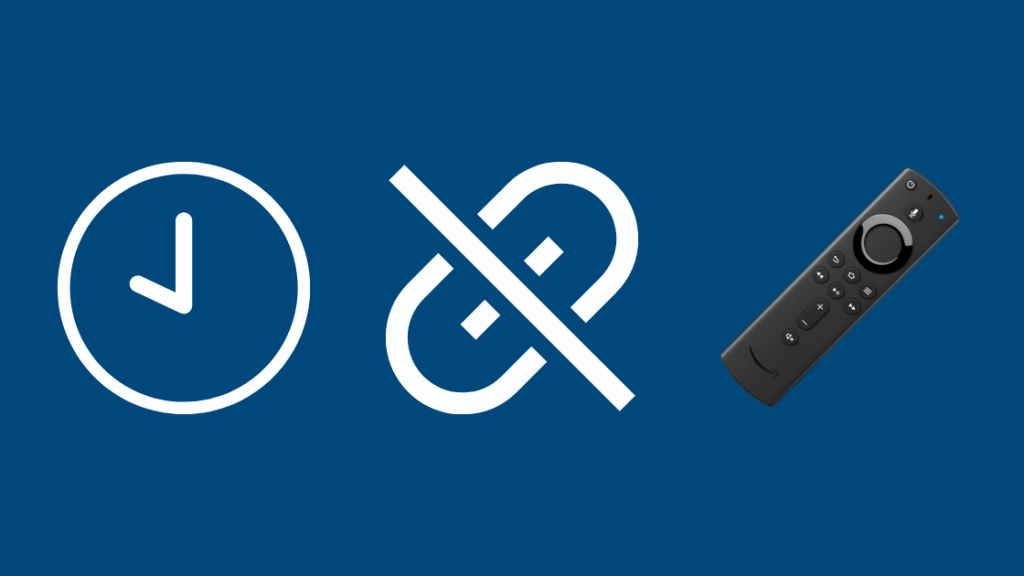
यदि आपने अपना फायर खो दिया हैस्टिक रिमोट, लेकिन आपके पास एक अतिरिक्त है, लेकिन यह पहले से ही किसी अन्य डिवाइस से जुड़ा हुआ है, आप इसे अपने मुख्य फायर टीवी डिवाइस के साथ पेयर करने से पहले अनपेयर करना चाहेंगे।
उस स्थिति में, आपको इसे अनपेयर करना होगा इससे पहले कि आप इसे अपने फायर स्टिक से पेयर करें, पुराने डिवाइस के साथ रिमोट। इसका ख्याल रखें।
हालांकि, अगर आपका काम करना बंद कर देता है तो आपको नया फायर स्टिक रिमोट खरीदने की जरूरत नहीं है। फायर स्टिक रिप्लेसमेंट के लिए बहुत बढ़िया रिमोट उपलब्ध हैं।
अपने फायर स्टिक रिमोट को कैसे अनपेयर करें

आपके फायर स्टिक के साथ या तो एक या दो रिमोट जोड़े जा सकते हैं। यहां बताया गया है कि आप दोनों स्थितियों में अपने फायर स्टिक रिमोट को अनपेयर करने से कैसे निपटते हैं।
आप मौजूदा डिवाइस के साथ केवल एक रिमोट का उपयोग कर रहे हैं

दुर्भाग्य से, आप रिमोट का उपयोग करके इसे अनपेयर नहीं कर सकते जब तक कि आपके पास कोई अन्य डिवाइस न हो जिसके साथ आप इसे पेयर करना चाहते हैं।
अगर ऐसा है, तो मौजूदा डिवाइस को अनप्लग करें और पेयरिंग फायर स्टिक पर पिछले सेक्शन में दिए गए चरणों का पालन करके रिमोट को नए के साथ पेयर करें। रिमोट।
आप मौजूदा डिवाइस के साथ दो रिमोट का उपयोग कर रहे हैं
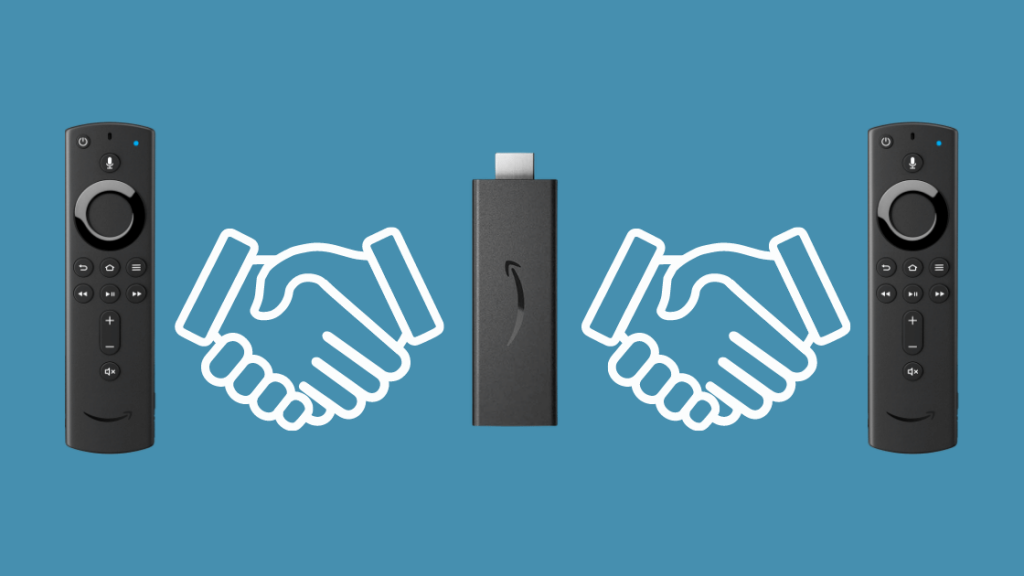
अगर आप जोड़े गए दो रिमोट में से किसी एक को अनपेयर करना चाहते हैं, तो दूसरे रिमोट का उपयोग करके इन चरणों का पालन करें:<1
- होम स्क्रीन से सेटिंग पर नेविगेट करें।
- चुनें नियंत्रक और ब्लूटूथ डिवाइस ।
- नेविगेशनल सर्कल का उपयोग करके, " Amazon Fire TV Remotes" को हाइलाइट करें और उस पर क्लिक करें।
- वह रिमोट चुनें जो आप जोड़ी हटाना चाहेंगे।
- ☰ बटन दबाएं। जिस रिमोट को आप जोड़े रखना चाहते हैं उसे चुनने के लिए चुनें बटन का उपयोग करें। दूसरे रिमोट को अभी जोड़ा जाना चाहिए।
अगर आप पुराने के बिना नए फायर स्टिक रिमोट को पेयर करने की कोशिश कर रहे हैं, तो आप नए फायर स्टिक रिमोट को पेयर करने के लिए फायर टीवी ऐप का इस्तेमाल कर सकते हैं, फिर नए का उपयोग करके पुराने को हटा दें।
आपको बस फायर टीवी ऐप लॉन्च करना है और फायर स्टिक पर सेटिंग्स पर नेविगेट करने के लिए इसका उपयोग करना है।
फिर, कंट्रोलर्स & ब्लूटूथ डिवाइस->Amazon Fire TV Remotes->जोड़ने की प्रक्रिया शुरू करने के लिए नया रिमोट जोड़ें ।
Fire TV ऐप काफी बहुमुखी है, आप इसका उपयोग अपने फायर स्टिक को Wi-Fi से कनेक्ट करने के लिए भी कर सकते हैं। -बिना रिमोट के फाई।
फायर स्टिक रिमोट को अनपेयर करने पर अंतिम विचार
अपने फायर स्टिक रिमोट को पेयर या अनपेयर करना एक बहुत ही सरल प्रक्रिया है। यदि आप अभी भी समस्या का सामना कर रहे हैं, तो सुनिश्चित करें कि रिमोट में बैटरी ठीक से डाली गई हैं।
यह भी जांचें कि आप जिस रिमोट का उपयोग कर रहे हैं, वह फायर स्टिक के 10 फीट के दायरे में तो नहीं है। उनके बीच कोई भी बाधा सीमा को और कम कर सकती है।
यदि आप रिमोट के साथ इधर-उधर भटके बिना सिर्फ अपनी फायर स्टिक को आजमाना और उपयोग करना चाहते हैं और जरूरी नहीं कि इसकी आवश्यकता होअपने टीवी से जुड़े होने पर, आप अपने फायर स्टिक का उपयोग अपने कंप्यूटर के साथ कर सकते हैं।
यदि आप अपने फायर स्टिक को ही नहीं बल्कि अपने पूरे मीडिया सेटअप को नियंत्रित करने में सक्षम होना चाहते हैं, तो आपके फायर स्टिक के लिए एक यूनिवर्सल रिमोट एक है बढ़िया विकल्प।
अमेज़ॅन द्वारा पेश की जाने वाली किसी भी समस्या के निवारण में सहायता के लिए प्रदान की जाने वाली सहायता का लाभ उठाएं। Amazon Fire TV सपोर्ट पेज पर फायर स्टिक के बारे में अपने सभी प्रश्नों के उत्तर देखें।
आप पढ़ने का आनंद भी ले सकते हैं:
- फायर स्टिक रिमोट काम नहीं करता : समस्या निवारण कैसे करें [2021]
- वॉल्यूम फायरस्टीक रिमोट पर काम नहीं कर रहा है: कैसे ठीक करें
- फायरस्टीक फिर से चालू रहता है: समस्या निवारण कैसे करें<19
- फायर स्टिक काला होता रहता है: सेकंड में इसे कैसे ठीक करें [2021]
- फायर स्टिक नो सिग्नल: फिक्स्ड इन सेकंड [2021]<19
अक्सर पूछे जाने वाले प्रश्न
मैं अपना फायर स्टिक रिमोट कैसे रीसेट करूं?
अगर आपके पास बेसिक एडिशन रिमोट है तो आप इसे आजमा सकते हैं। होम बटन दबाए रखते हुए, मेनू बटन को तीन बार दबाएं।
अब, आप होम बटन को छोड़ सकते हैं। फिर, मेनू बटन को नौ बार दबाएं।
रिमोट बैटरी निकालें और अपने फायर स्टिक से पावर कॉर्ड को डिस्कनेक्ट करें। एक मिनट के बाद, रिमोट बैटरी फिर से डालें और फायर स्टिक में प्लग करें।
जब होम स्क्रीन दिखाई दे, तो होम बटन को लगभग 40 सेकंड तक दबाएं। सेटअप एक मिनट में पूरा हो जाना चाहिए।
मैं कैसे पेयर करूंपुराने के बिना एक नया फायरस्टीक रिमोट?
यदि आप पुराने रिमोट को नहीं पकड़ सकते हैं, तो अपने नए रिमोट को जोड़ने के लिए फायर टीवी ऐप इंस्टॉल करें।
यह सभी देखें: डायरेक्ट टीवी पर सीएनबीसी कौन सा चैनल है?: आप सभी को पता होना चाहिएखोलने के लिए ऐप का उपयोग करें <फायर स्टिक पर 2>सेटिंग्स । फिर, कंट्रोलर्स & ब्लूटूथ उपकरण->Amazon Fire TV Remotes->नया रिमोट जोड़ें ।
यहां, वह रिमोट चुनें जिसे आप पेयर करना चाहते हैं।
मैं एक नया फायर स्टिक कैसे जोड़ूं वाईफाई के बिना रिमोट?
ऐसा करने के लिए, ☰ बटन, बैक बटन, और नेविगेशन सर्कल के बाईं ओर को तब तक दबाकर रखें जब तक आप सक्षम न हों रिमोट का उपयोग करके 'नेटवर्क सेटिंग्स पर जाएं' का चयन करने के लिए। आपका फायर स्टिक रिमोट अब युग्मित हो गया है।
अगर मेरा फायर स्टिक रिमोट खो गया है तो मैं क्या करूं?
अगर आपका रिमोट खो गया है, तो आप नेविगेट करने के लिए Amazon Fire TV ऐप का उपयोग कर सकते हैं आपका फायर टीवी इंटरफ़ेस।
वैकल्पिक रूप से, आप एलेक्सा-संचालित स्पीकर के साथ फायर स्टिक को भी नियंत्रित कर सकते हैं, जिसे उसी वाईफाई नेटवर्क से जोड़ा गया है।
अगर वह काम नहीं करता है, आप रिमोट के बजाय अपने फायर स्टिक के साथ वायर्ड/वायरलेस कीबोर्ड और माउस का भी उपयोग कर सकते हैं।

